
Jopa nyt Windows 8 -käyttöjärjestelmä, jonka Microsoft myy laitevalmistajille, jotta ne voivat laittaa muistikirjansa, pöytätietokoneet ja tabletit, on toipumassa. Windows 7: n kanssa Microsoftilla oli hyvin vastaanotettu, hyvin rakastettu tarjonta käsissään. Windows 8 ei ollut niin hyvin vastaanotettu ja jopa tänään, vaikka tietäen, että tietokoneeseen on asennettu Windows 8.1, on tarpeeksi, että jotkut ihmiset voivat ajaa toisella tavalla. Se on sääli; Windows 8 on todellakin paras ja edistyksellisin Windows-versio, ja Windows 8.1 -päivitys teki siitä vieläkin paremman. Jopa asennusprosessi on helpompaa Windows 8.1: n kanssa kuin aiemmissa Windows-versioissa.
Lue: Windows 8.1 Review

Jos olet ostanut Windows 8.1 -tietokoneen, tabletin tai vaihdettavan, olet todennäköisesti halunnut asettaa sen käyttöön. Voit määrittää Windows 8 -laitteen ja sen, mitä sinun tarvitsee tietää koko prosessista.
Windows 8.1 -laitteen asentaminen on melko yksinkertaista. Microsoft virtaviivaistaa useimmat tarvitsemasi asiat. On joitakin jalkatöitä, jotka haluat huolehtia ennen asennusta. Käytä ensin vanhempaa tietokonetta tai älypuhelinta, jos haluat etsiä Microsoft-tilisi käyttäjätunnuksen ja salasanan, jos sinulla ei vielä ole sitä. Microsoft-tilit luodaan aina, kun määrität sähköpostitilin Microsoftin Outlook-sähköpostipalvelussa tai määrität Xbox One- tai Xbox 360 -palvelun. OneDrive-pilvivarasto ja muut Microsoft-tuotteet käyttävät myös Microsoft-tilejä. Jos sinulla ei ole sellaista, se on hieno. Voit luoda Microsoft-tilin perustamisprosessin aikana.
Toiseksi, jos vaihdat Windows-laitteen, joudut päättämään, haluatko tämän uuden Windows 8.1 -laitteen käyttää kaikkia sovelluksia ja asetuksia kyseisestä laitteesta. Jos sinulla ei vielä ole Windows 8.1 -laitetta, se on kunnossa. Haluat myös, että langattoman Internetin verkkonimi ja salasana ovat kotona. Comcast ja Verizon jättävät nämä tiedot yleensä langattomaan reitittimeen ja modeemiin.
Aloitetaanpa.
Liitä ensin Windows 8.1 -laite. Haluat varmistaa, että sillä on runsaasti voimaa, jotta se ei kuole asennuksen aikana. Paina Windows 8.1 -laitteen virtalähdettä. Varmista, että Wi-Fi ja Microsoft Account -tunnukset ovat lähellä, jotta voit asettaa ne nopeasti.
Ensimmäinen asia, jonka huomaat, ovat alue- ja kieliasetukset. On tärkeää saada nämä oikeudet. Valitse maa, haluamasi kieli ja aikavyöhyke. Napauta sitten tai napsauta Seuraava.
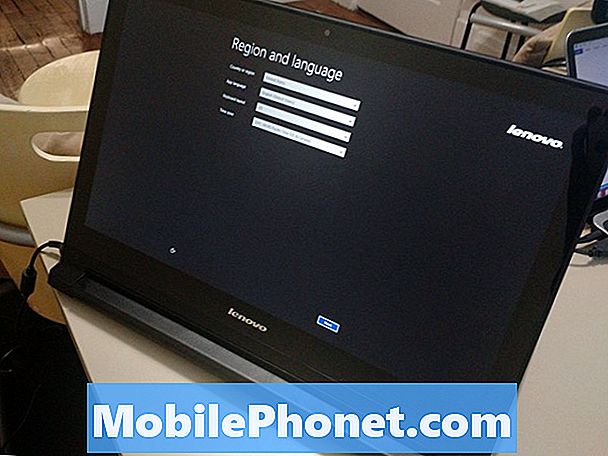
Nyt sinun on hyväksyttävä Windows 8.1: n käyttöehdot. hana Hyväksyn jos olet samaa mieltä. Et pysty asentamaan laitettasi, jos et.
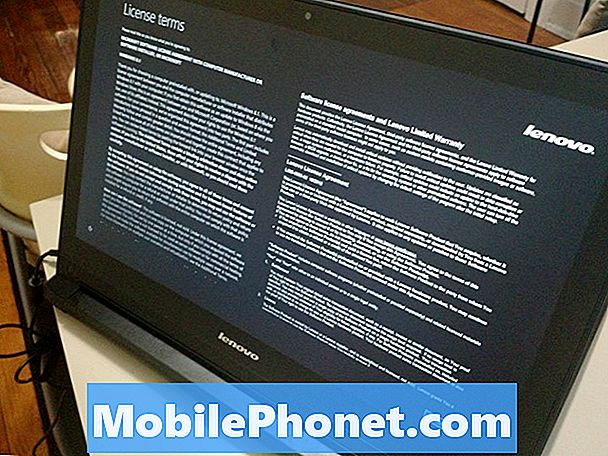
Valitse värimaailma napauttamalla jotakin värillistä neliötä. Napauta sitten tyhjää kenttää nimeäksesi tietokoneen. Voit nimetä PC: lle mitään, mutta ehdotuksia ovat esimerkiksi "Perhe-PC" tai "My-Laptop". Haluat, että PC: n nimi on jotain ainutlaatuista, jotta voit tunnistaa sen verkossa, jos koskaan.
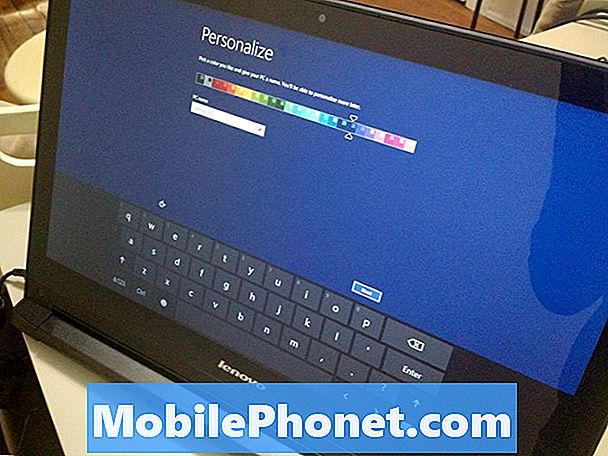
Valitse sinun langaton verkkoon. Kirjoita sitten langattoman verkon salasana. Jälleen tämä voisi sijaita jossakin langattomassa reitittimessäsi, jos palveluntarjoajasi on asettanut sen.
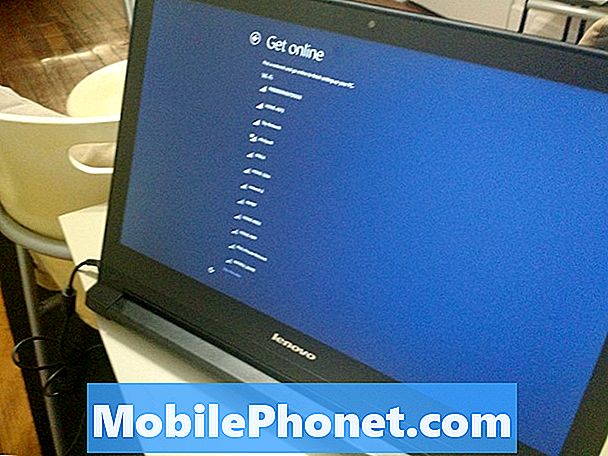
hana Käytä pika-asetuksia saat päivitykset automaattisesti, ja ota käyttöön muut tietosuoja-asetukset.
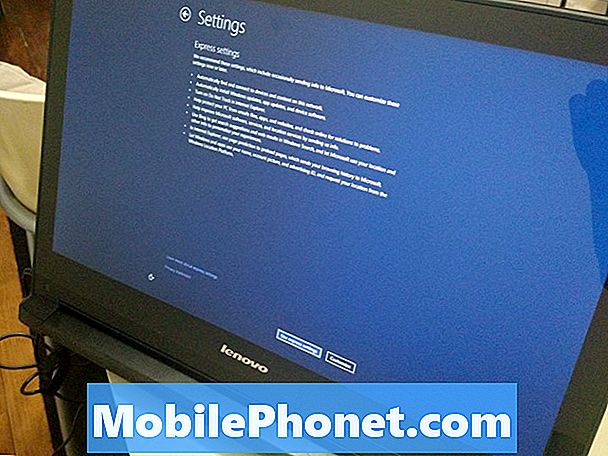
Käytä nyt Microsoftin käyttäjätunnusta ja salasanaa, jonka olet jo käynyt. Jos sinulla ei vielä ole Microsoft-tiliä, luo uusi napauttamalla tai napsauttamalla uutta tilin tekstiä. Jälleen kerran tämä voisi olla sama tili, jota käytät kirjautumiseen muihin Microsoftin tuotteisiin, kuten Xbox, Windows Phone tai Outlook. On erittäin tärkeää, että käytät samaa Microsoft-tiliä omilla eri laitteillasi, joten ole varovainen.
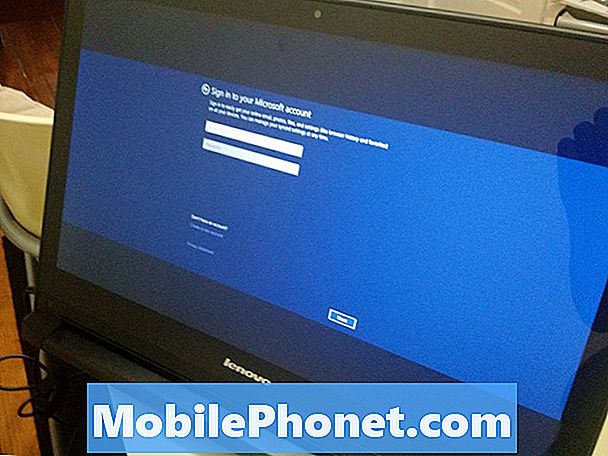
Valitse nyt, haluatko asentaa sovellukset aiemmasta Windows 8.1 -laitteesta tai lisätä PC: n. Jos sinulla ei ole koskaan ollut Windows 8 -tietokonetta kuin haluat napauttaa tai klikata ”Aseta tämä uudeksi PC: ksi.”
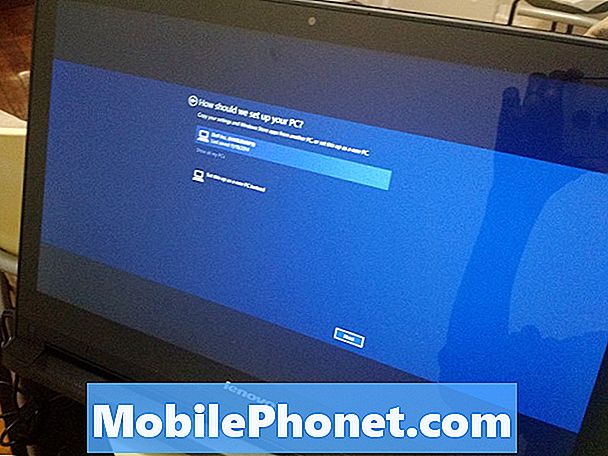
Se siitä. Windows aloittaa asennusprosessorin ja aloittaa sovellusten ja pelien asentamisen. Jos päätit synkronoida asetukset toisesta tietokoneesta, tämä tapahtuu seuraavien minuuttien aikana. Uudet Windows 8 -käyttäjät löytävät opetusohjelman Windows 8.1 -laitteen tehokkaasta käytöstä. Opetusohjelma muuttuu sen mukaan, onko sinulla hiiri ja näppäimistö tai kosketusnäyttö.
Lue: Windows 8.1: Miten sinun pitää lukea
Microsoft-tili sitoo kaiken, mitä teet Windows 8.1 -laitteessa. Sovellukset ostetaan sen kanssa, ja asetukset varmuuskopioidaan sen kanssa automaattisesti. Jos joudut asentamaan toisen Windows 8.1 -laitteen, haluat tietää Microsoft-tilisi käyttöoikeustiedot, jotta voit ladata kaikki sovellukset, jotka maksat, ja suoratoistaa ostamasi musiikin tai videon.
Lue: 5 Windows 8 -sovellukset tuottavaksi
Onnea uudessa Windows 8.1 -tietokoneessa.


